【Xiaomi】特定のアプリのモバイルデータ通信を切る方法。完全停止!

この記事では、XiaomiのAndroidスマホで特定のアプリのモバイルデータ通信をオフにする方法を書きます。
特殊なアプリは不要でXiaomi単体でできます。
僕は格安SIMの日本通信と契約しています。請求明細を見ていると、いつもの料金(合理的シンプル290プラン)からしたらありえない高い請求がいくつかありました。
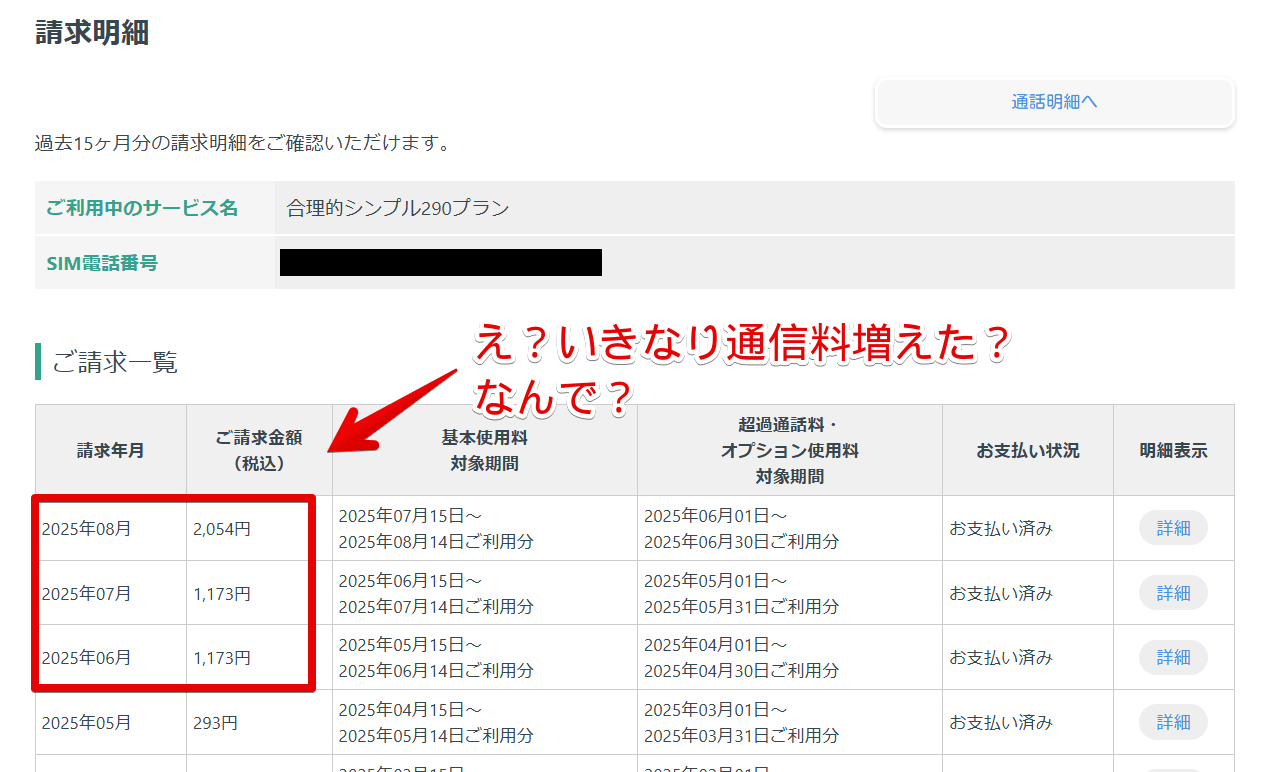
調べてみると、Googleフォトアプリの写真と動画の自動バックアップがいつの間にかオンになっていて、そのせいで外出先で写真や動画を撮影したらお構いなしにモバイルデータを使ってバックアップされていたのが原因でした。
もちろんすぐにGoogleフォト側の設定と日本通信のSIM側のデータ上限設定を変更しました。
参考:【日本通信】毎月のデータ使用量に上限制限を設定する方法 | ナポリタン寿司のPC日記
参考:Googleフォトがモバイルデータ通信を大量消費する対処法。動画バックアップオンになってね? | ナポリタン寿司のPC日記
さらに念には念を…ということで、Xiaomiのセキュリティアプリの設定からGoogleフォトのモバイルデータ通信を切ることにしました。二重三重と制限をかけることで、今後同じ過ちが起きないようにします。
本記事は僕が持っている「Xiaomi 15 Ultra」での解説です。それ以外のXiaomiスマホだともしかしたら微妙に設定方法が違うかもしれません。その場合タイトルで釣ったみたいですみません。
Xiaomiスマホで特定のアプリのモバイルデータ通信を停止する手順
データ使用量ページを開く
モバイルデータ通信を制御するには、Xiaomiにプリインストールされているセキュリティアプリを起動します。
使っているテーマによってアイコンが変わるかもしれませんが、デフォルトのホームアプリだと緑のガードアイコンです。

開けたら下から上に画面をスワイプして、ツール内にある「データ使用量」をタップします。
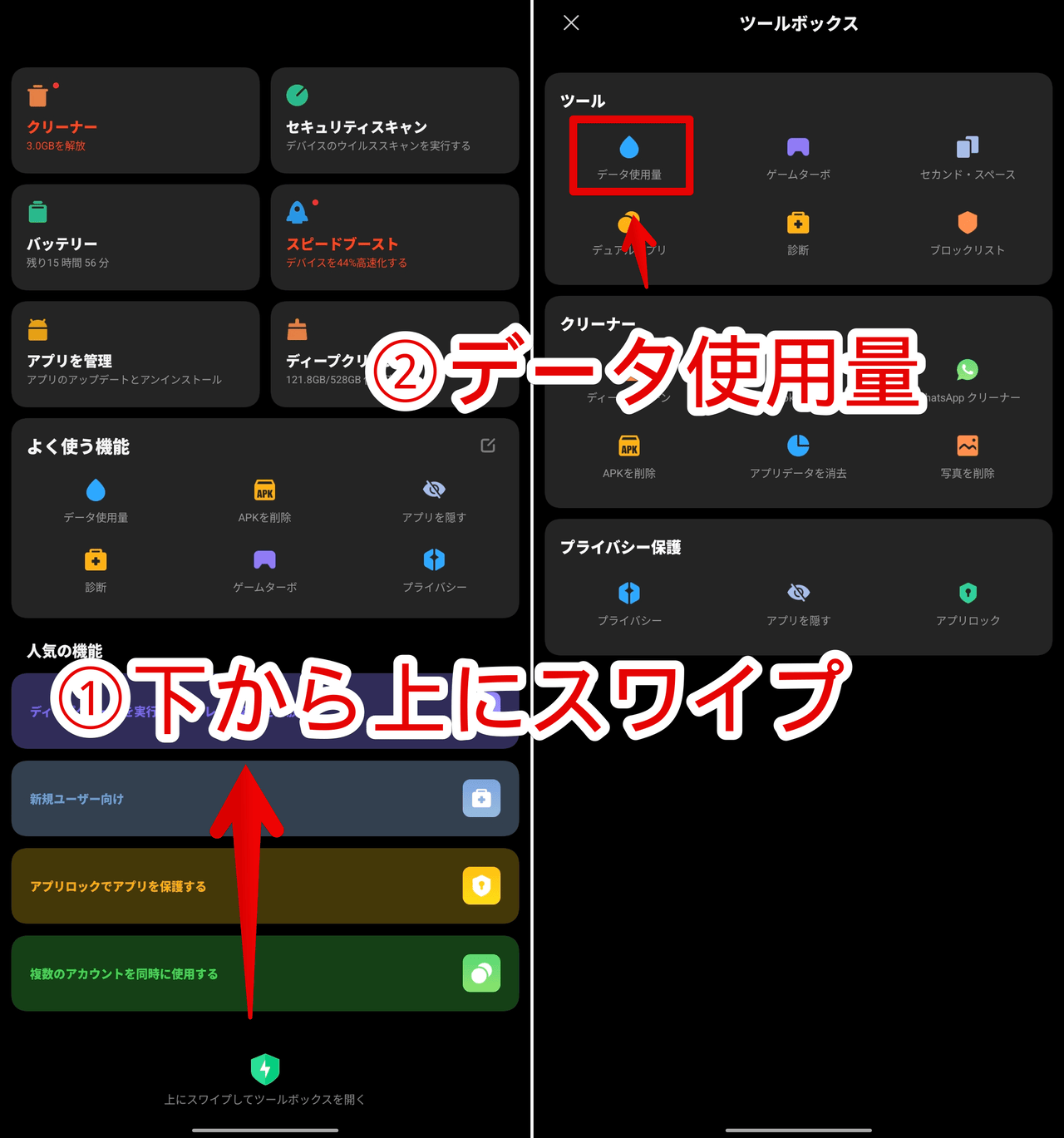
「データ接続を管理」から設定
「データ接続を管理」をタップします。
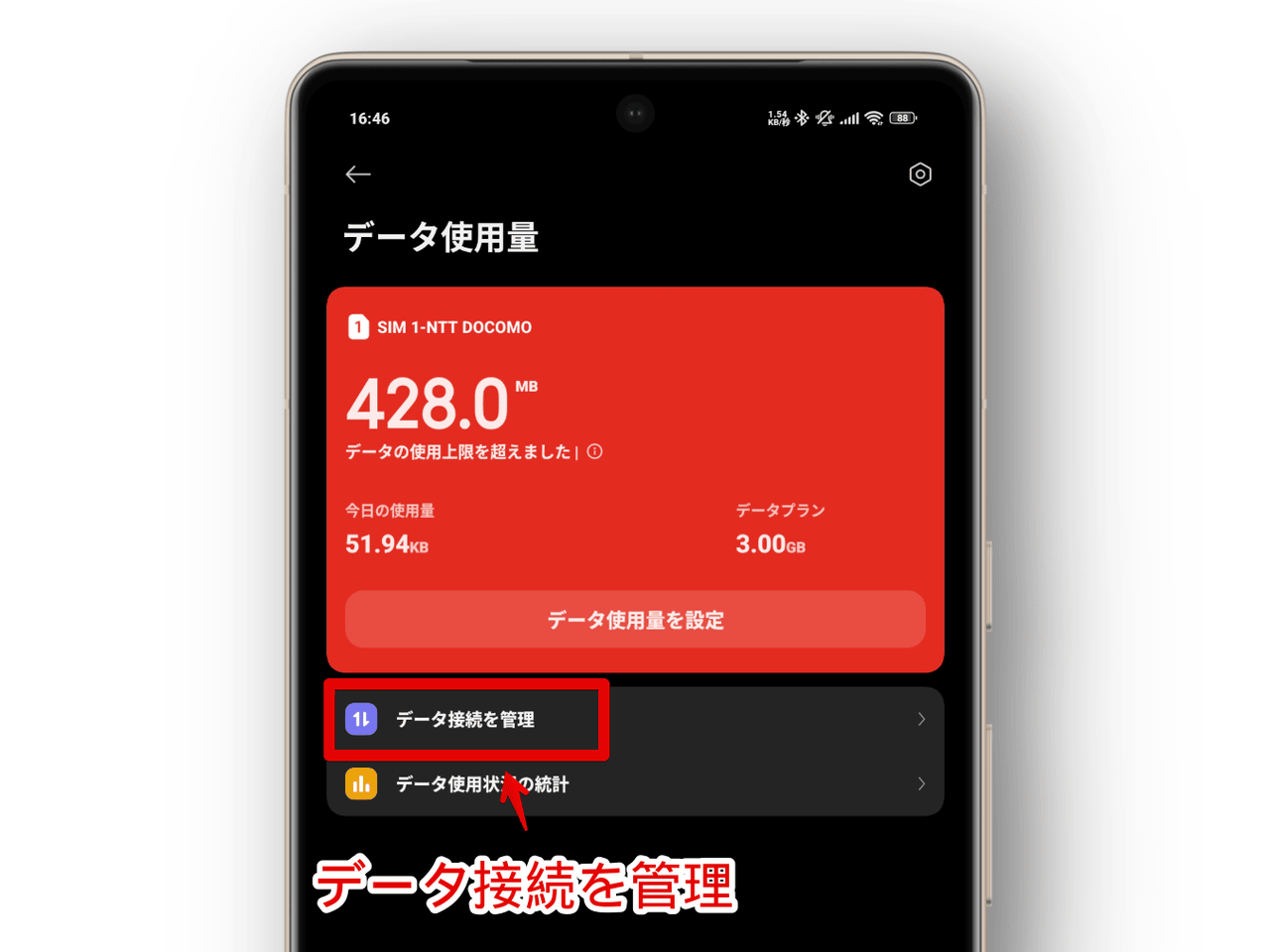
上部に「データ」と「Wi-Fi」項目があり、モバイルデータ(4Gや5Gなど)は「データ」です。
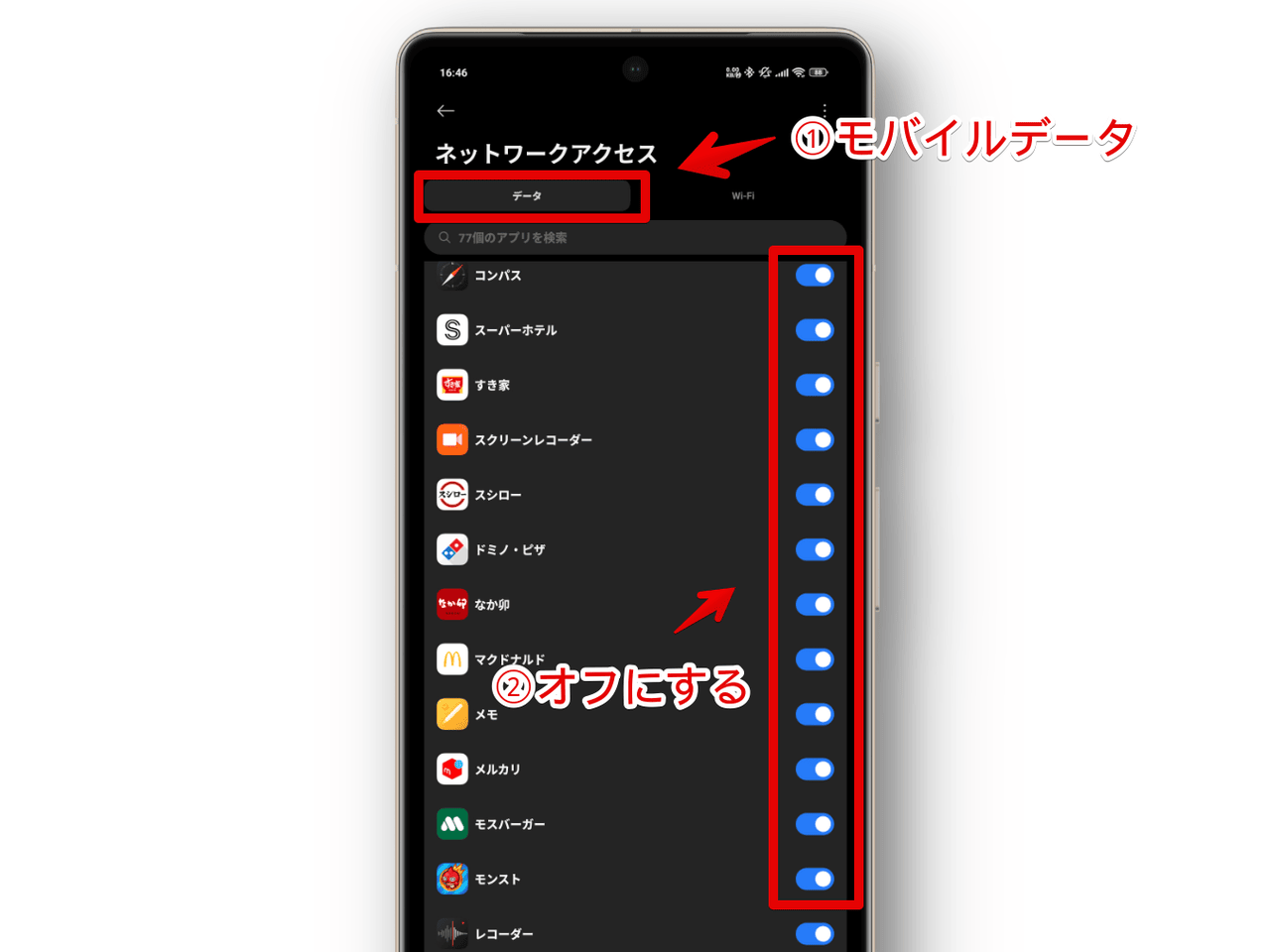
うっかり「Wi-Fi」のほうでオンオフしないように。自宅で使っているWi-Fiが月々データ上限があるようなタイプなら設定する価値はありますが、どれだけ使っても固定料金の場合は設定しないほうが快適だと思います。
モバイルデータを切りたいアプリをタップしてオフにします。青色状態の見た目の時がオン、灰色状態がオフです。
この方法はアプリ一覧から素早くオンオフできるというメリットがありますが、どのアプリがどの程度データを使っていたかは確認しづらいです。
次に紹介する方法が個人的には使いやすいです。
「データ使用状況の統計」から設定
「データ使用状況の統計」をタップします。
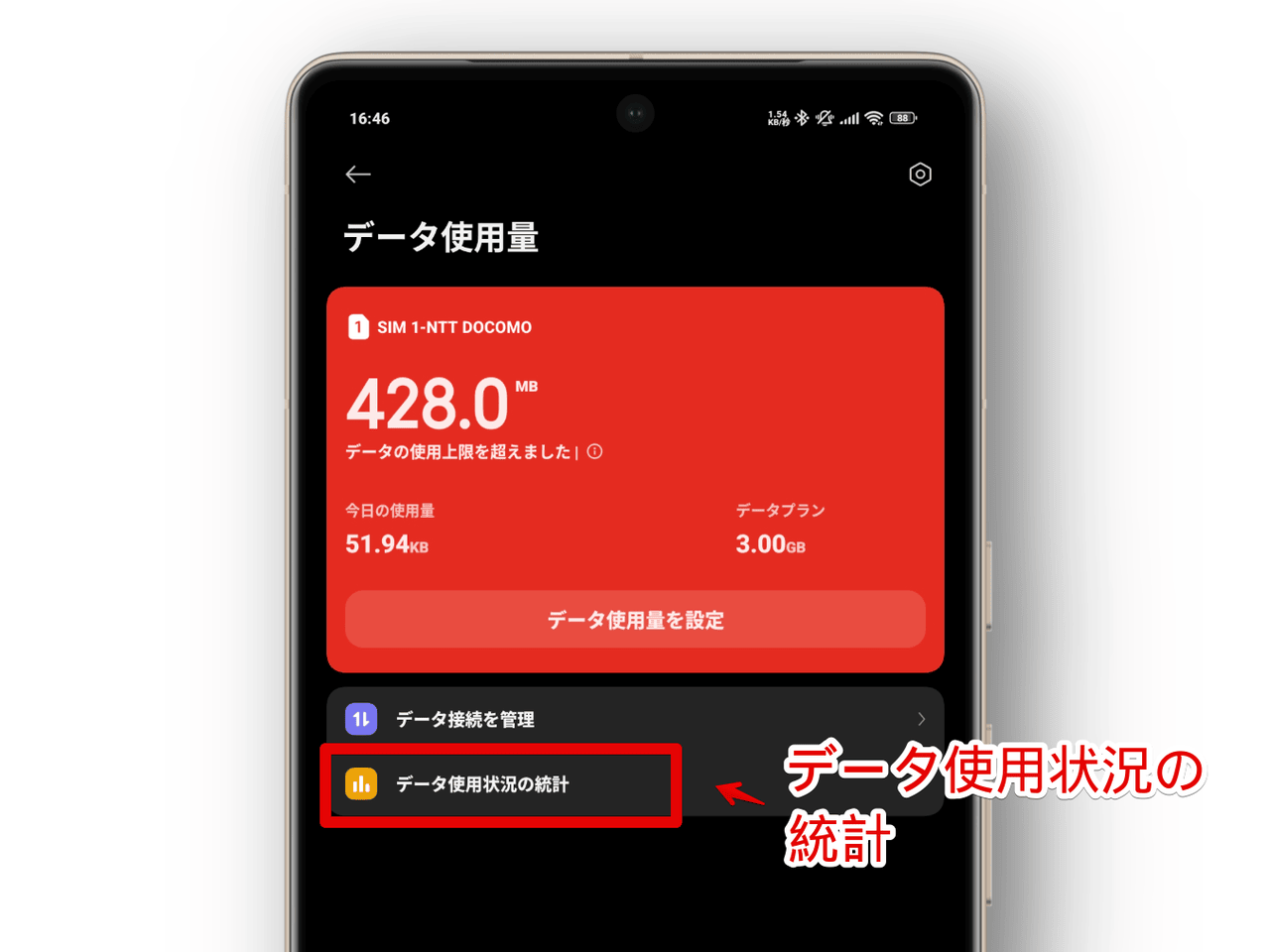
アプリごとのモバイルデータ使用量が表示されます。上部の「今日:モバイルデータ使用量」をタップすると先月や今月表示に切り替えられます。
通信をブロックしたいアプリをタップします。試しに「壁紙カルーセル」という絶対外じゃ使わなくてもいいアプリがあったので開いてみます。
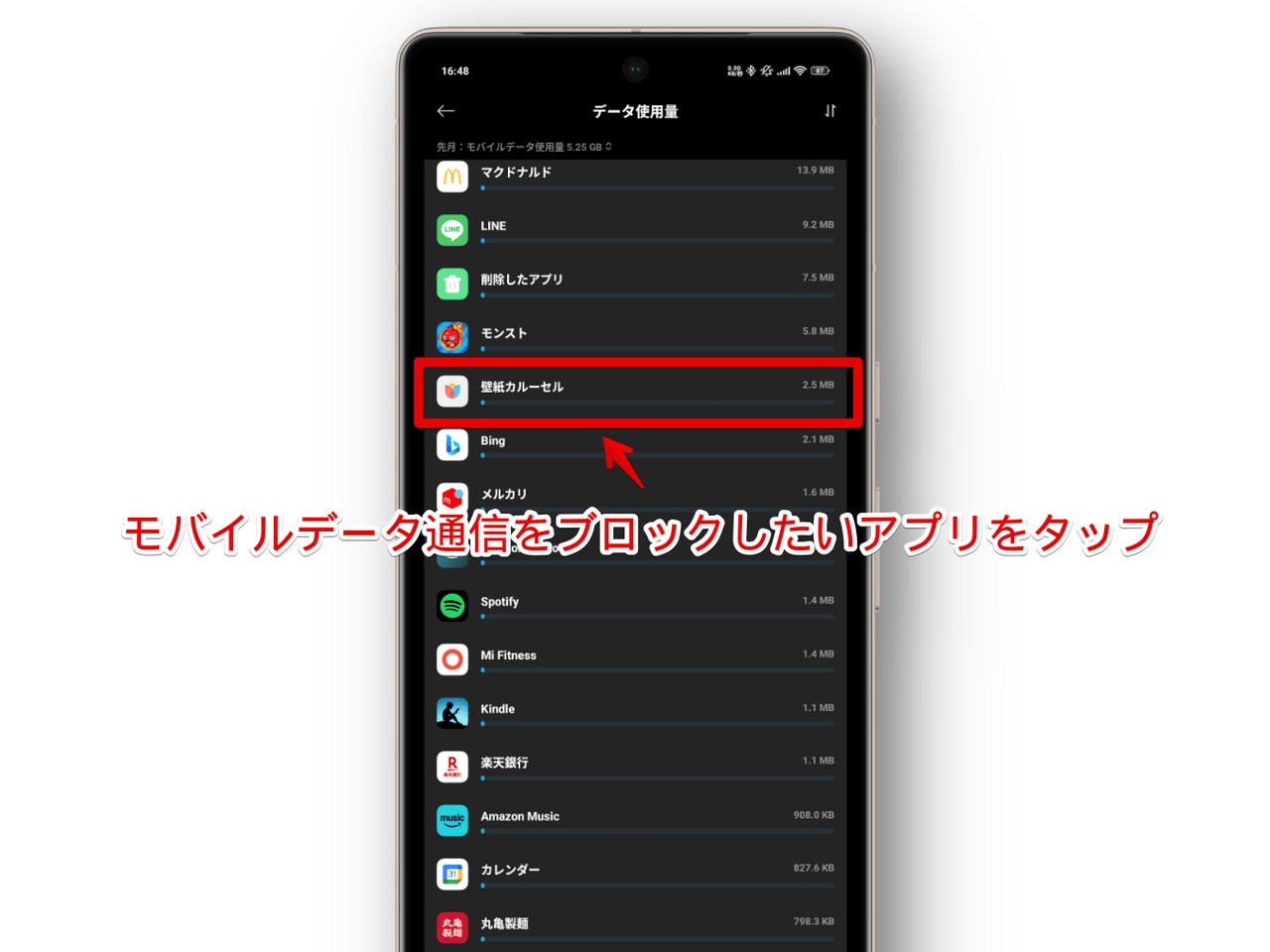
「データ使用を制限する」の「モバイルデータ」をタップしてオフにします。
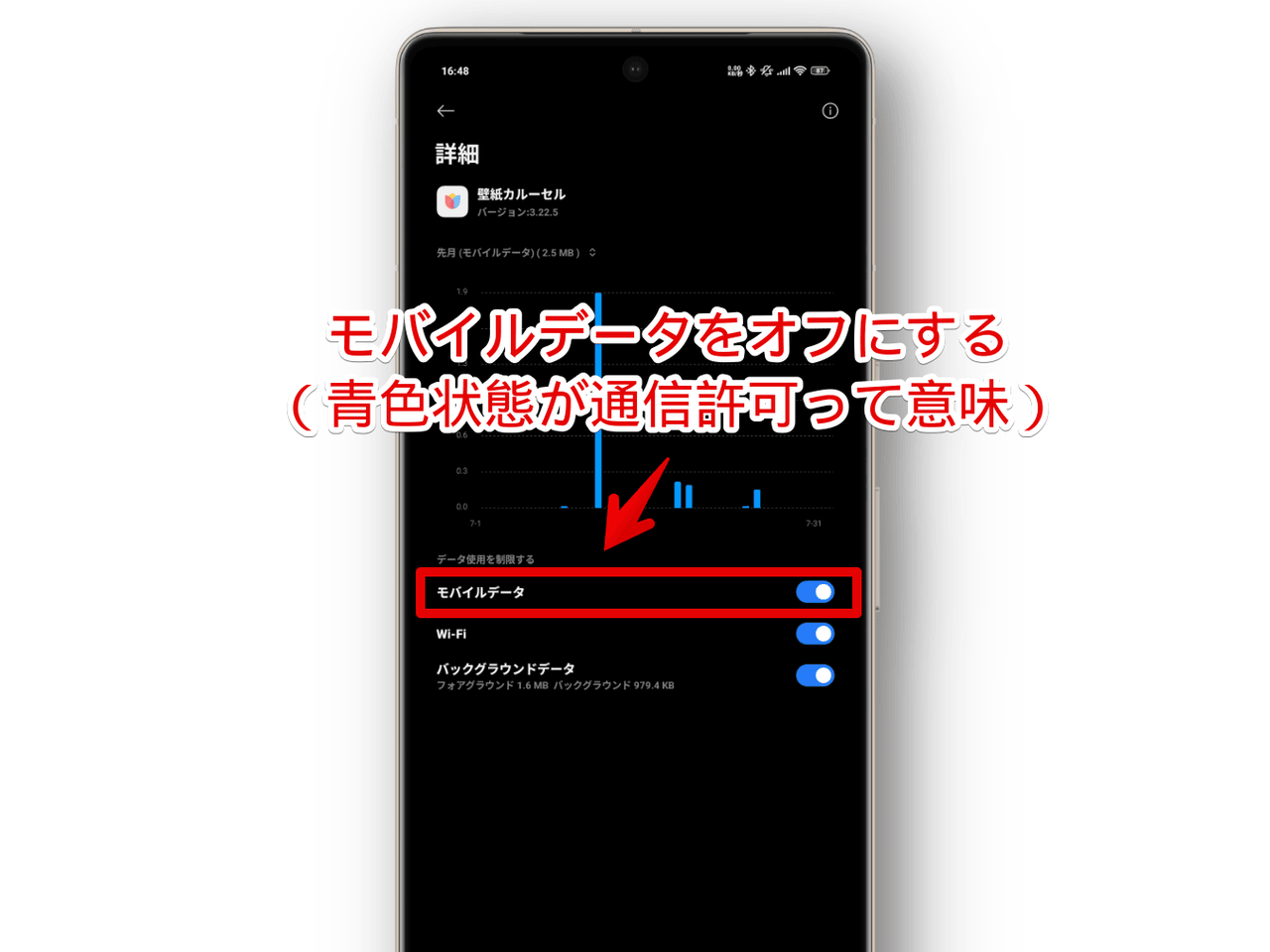
これで何かしら抜け道ですり抜けてこない限りは、そのアプリ上のモバイルデータ通信がオフになります。
今回僕のお目当てはGoogleフォトです。こいつが勝手にモバイルデータを使ってバックアップしていたので切ってみます。
Googleフォトはデータ使用量アプリ一覧の「システムアプリ」内にあります。
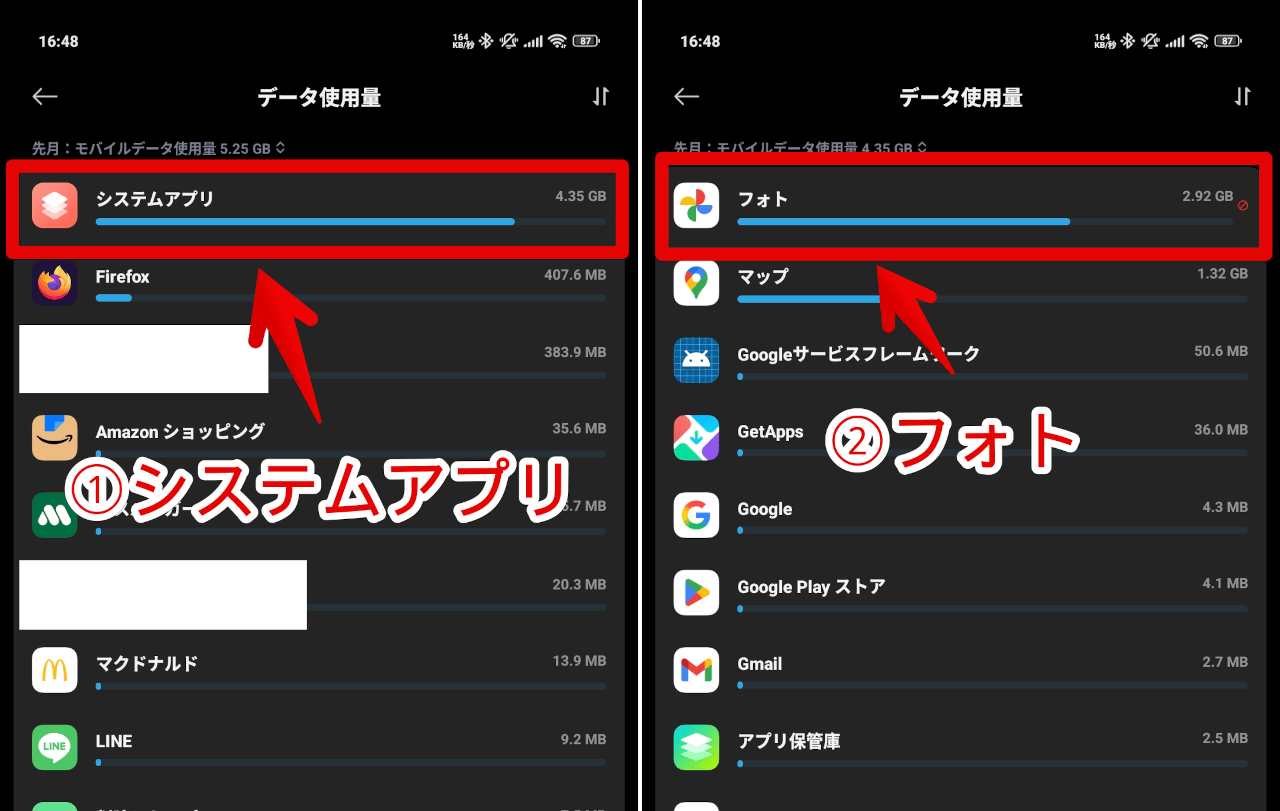
モバイルデータをオフにしました。
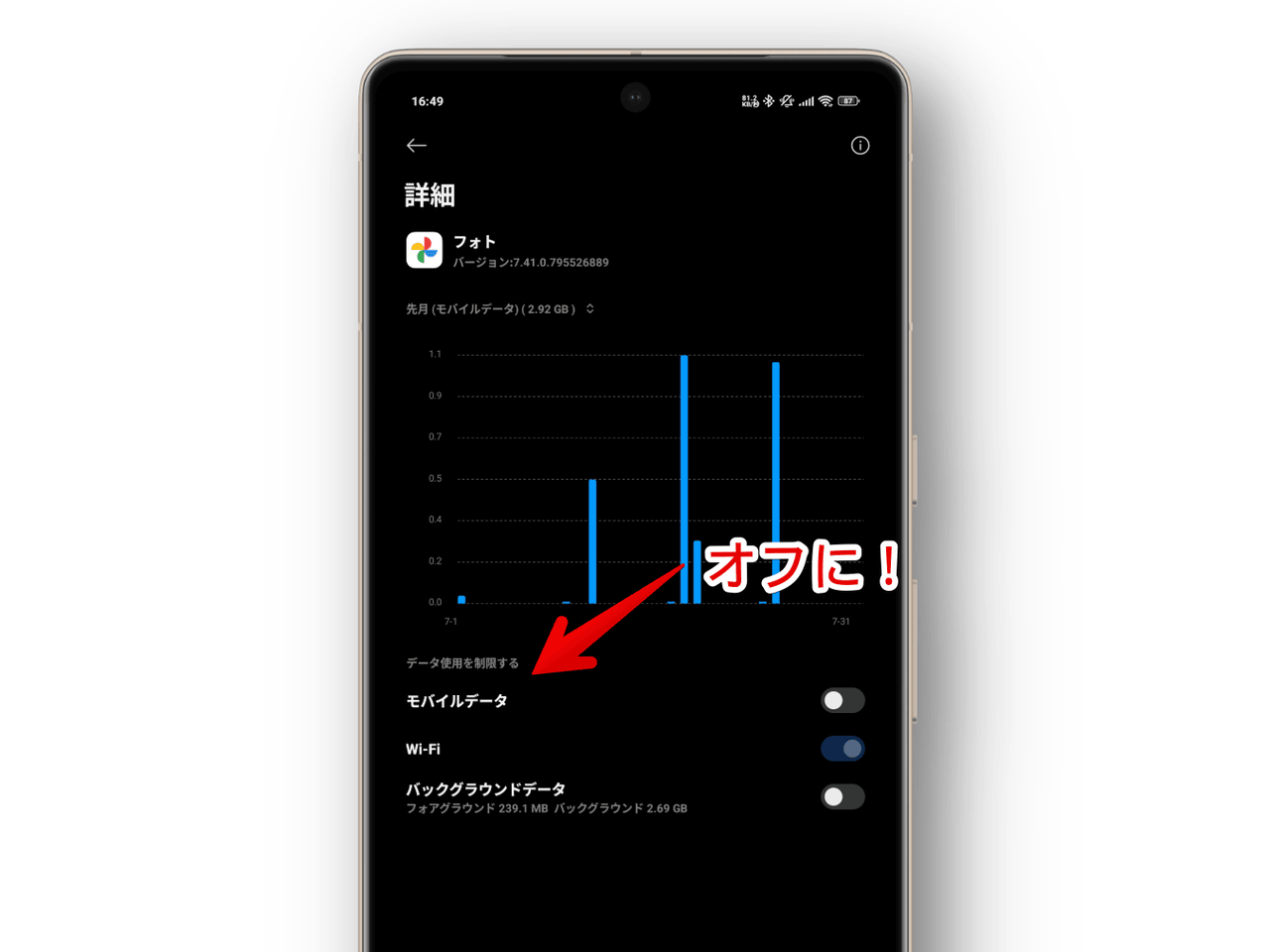
自宅に帰ってWi-Fiに接続した時はバックグラウンドでもなんでもどーぞご勝手に。って感じなので、「バックグラウンドデータ」はオンのままです。
というかGoogleフォトのバックグラウンドデータを切っちゃうとバックアップする時、ずっとアクティブにしないといけないので不便だと思います。
バックグラウンドデータを切る
モバイルデータやWi-Fiに関わらず、バックグラウンドでの通信をやめたい場合は「バックグラウンドデータ」もオフにします。
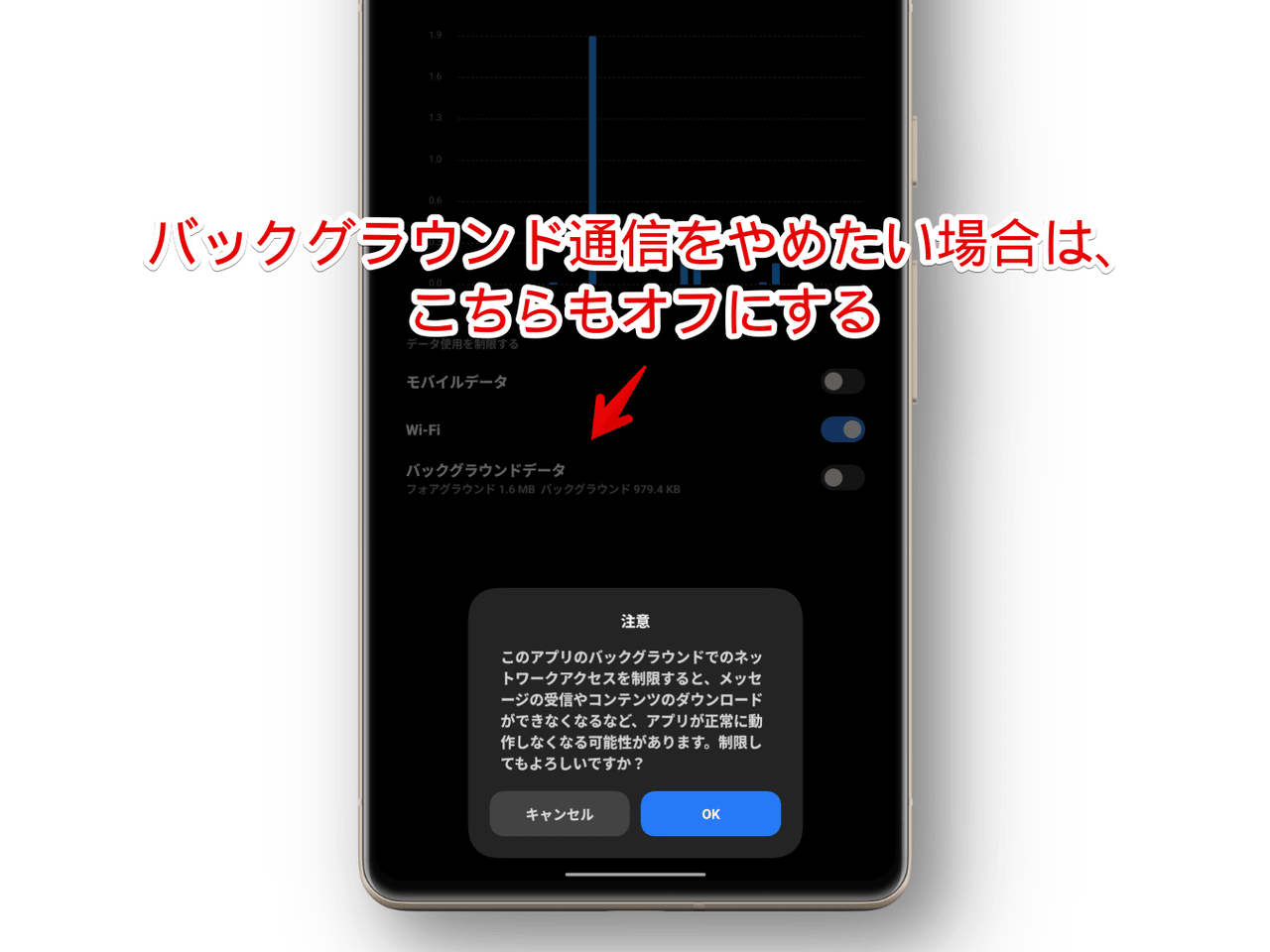
ただし、LINEなどをオフにすると通知が来なくなって、起動した時に一気に届く…みたいな不具合が起きる可能性があります。
「俺の貴重なモバイルデータを勝手に使わないでほしい」って意図なら、「モバイルデータ」のみオフで十分だと思います。
実際オフにしたらどうなるか検証
オフにしたら小さく赤色の禁止マークが表示されます。
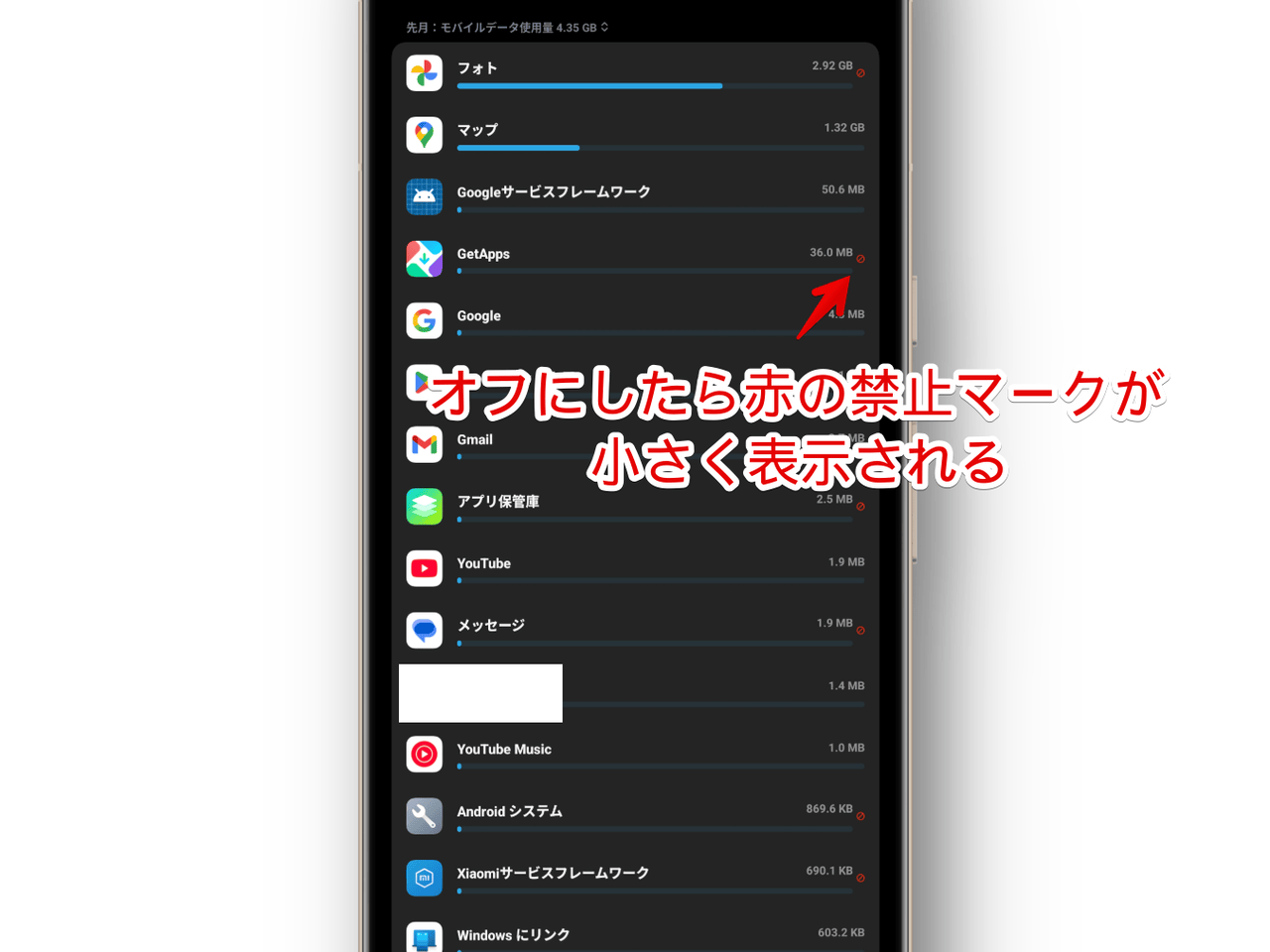
実際Wi-Fiを切ってモバイルデータ通信にした状態で、オフにしたアプリを起動すると「〇〇はネットワークを使用できません」と通知が表示されます。
通知が表示される鬱陶しさはありつつも、通知のおかげでうっかりオフにしたことを忘れて「あれ?なんでネット接続できない?」というトラブルは防げます。
Chromeなどのブラウザアプリが分かりやすいです。「インターネットアクセスがブロックされています」と表示されてネット接続できません。
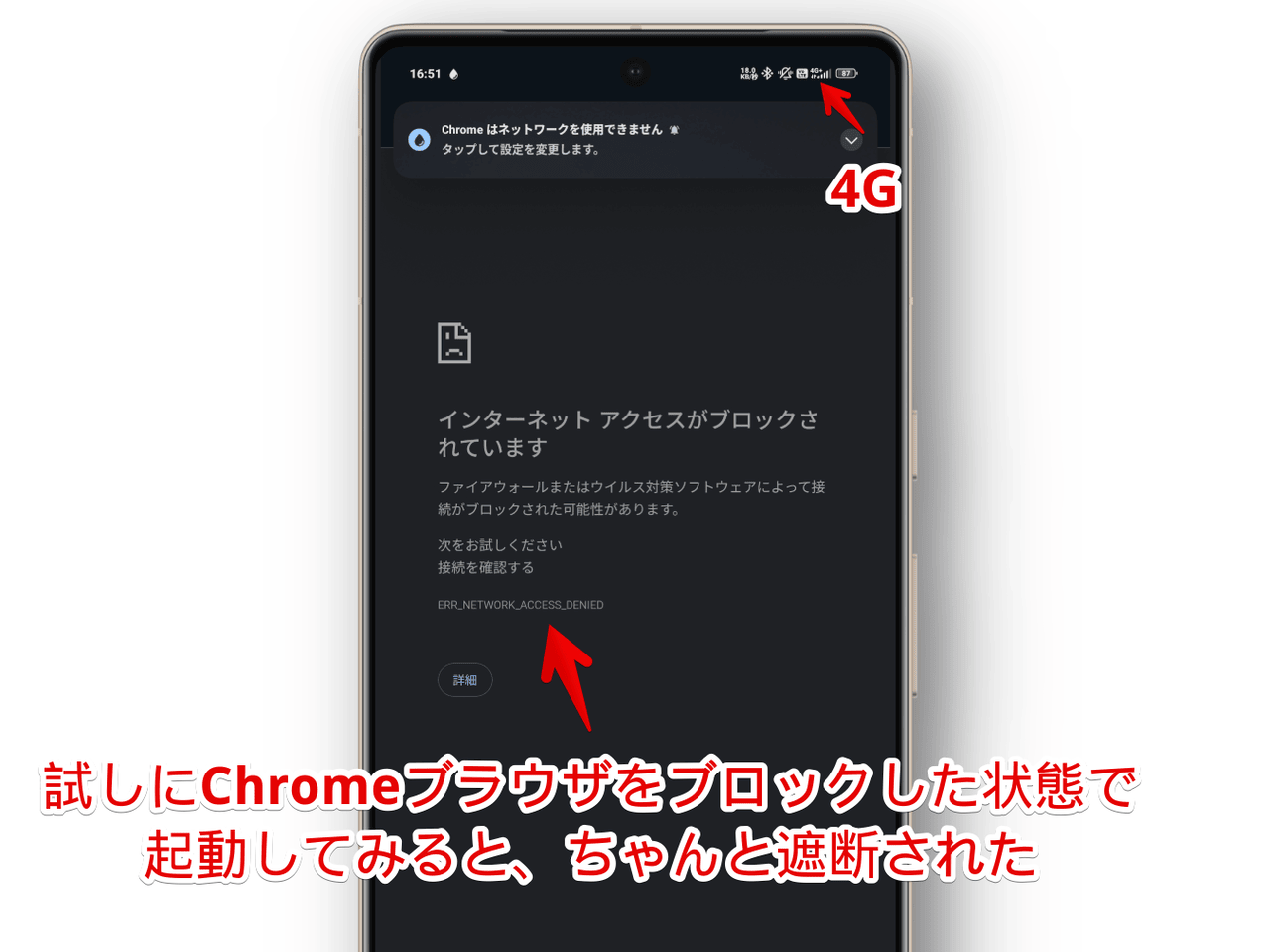
Googleフォトも同様に通知が表示されました。
キャッシュの関係やローカル内にもある写真や動画は再生できますが、そうじゃないクラウド上にあるデータは灰色で表示されて見れません。
僕は外出先でクラウド上にある写真や動画を見たいことがないので問題ないです。ローカル内にある写真や動画は見れますしね。
毎月ごとのモバイルデータ上限を設定する方法
アプリ単位でのオンオフに加えて、毎月使えるモバイルデータ通信全体にも制限をかけると、より使いすぎ防止になります。
感想
以上、XiaomiのAndroidスマホで特定のアプリのモバイルデータ通信をオフにする方法でした。
外部アプリを使わなくてもXiaomiのスマホ単体で細かく調整できて便利だなと思いました。確か「Google Pixel 7a」の時はそういうのなかった気がします。バックグラウンド動作のオンオフはあったかな…。忘れちゃいました。
メルカリ、Google認証システム(Authenticator)、Amazon Music、Alexa、Bing、壁紙カルーセル、Flies by Google、SwitchBot、ギャラリーエディターなどもあわせてモバイルデータ通信オフにしておきました。
家(Wi-Fi環境)では使うけど外では使わないアプリたちです。月に1MB程度と全体で見たらしょーもない通信量のアプリもいくつかあったので合わせて切っておきました。
もしかしたら、オフラインでプレイできるけどネット接続時は広告が上下にでてくるアプリやゲームでオフにしたら、広告を非表示にしながら楽しめるかもです。やっていないので分からないですけど多分できます。
起動自体に通信を必要とするゲームなら無理ですが、ブロック崩しなどのオフラインでできる暇つぶしゲームアプリならいける気がします。
本記事で利用したアイコン画像:モノクロ パロディ 移動 社会-メディア – ソーシャルメディアとロゴ アイコン


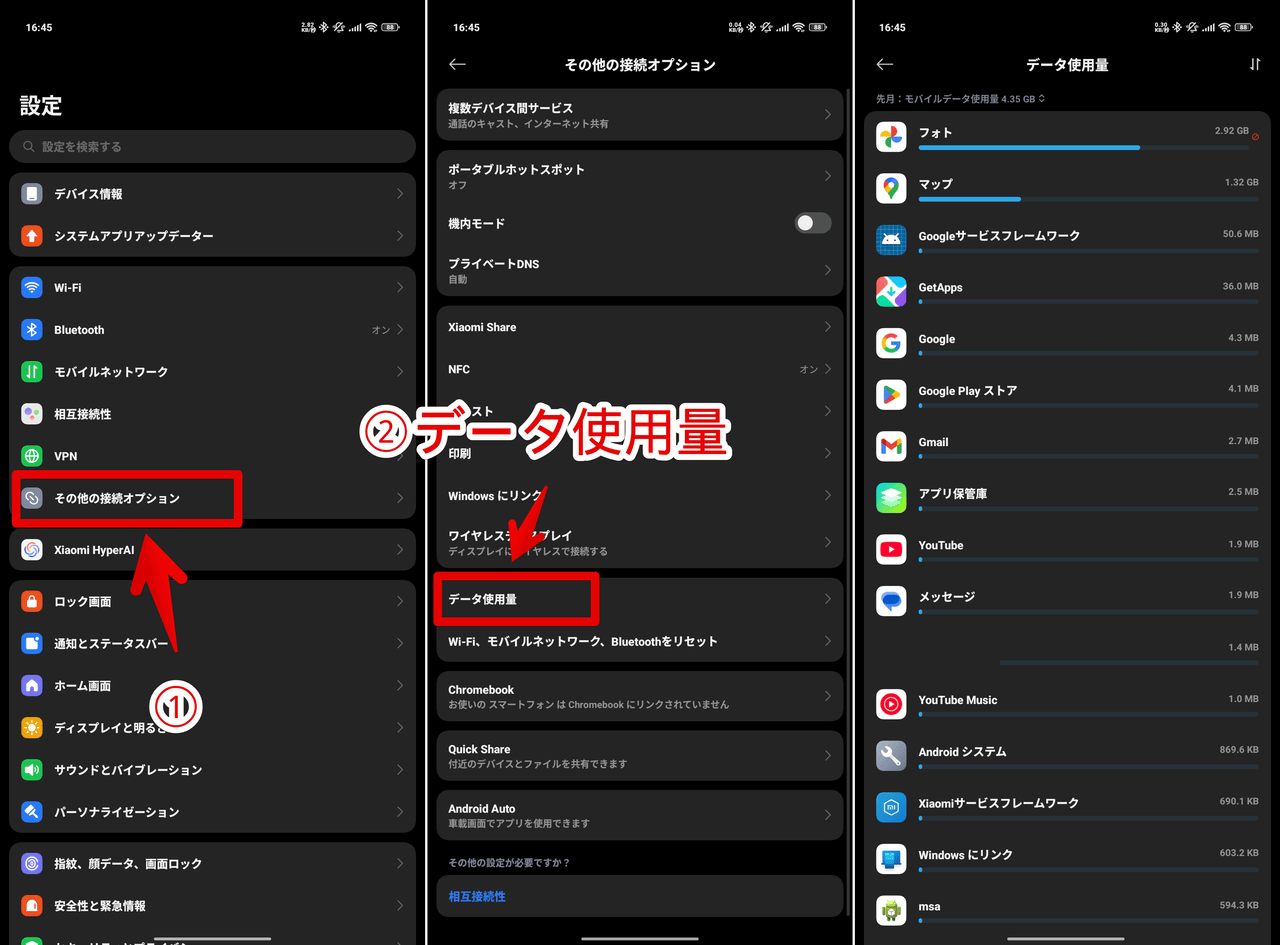
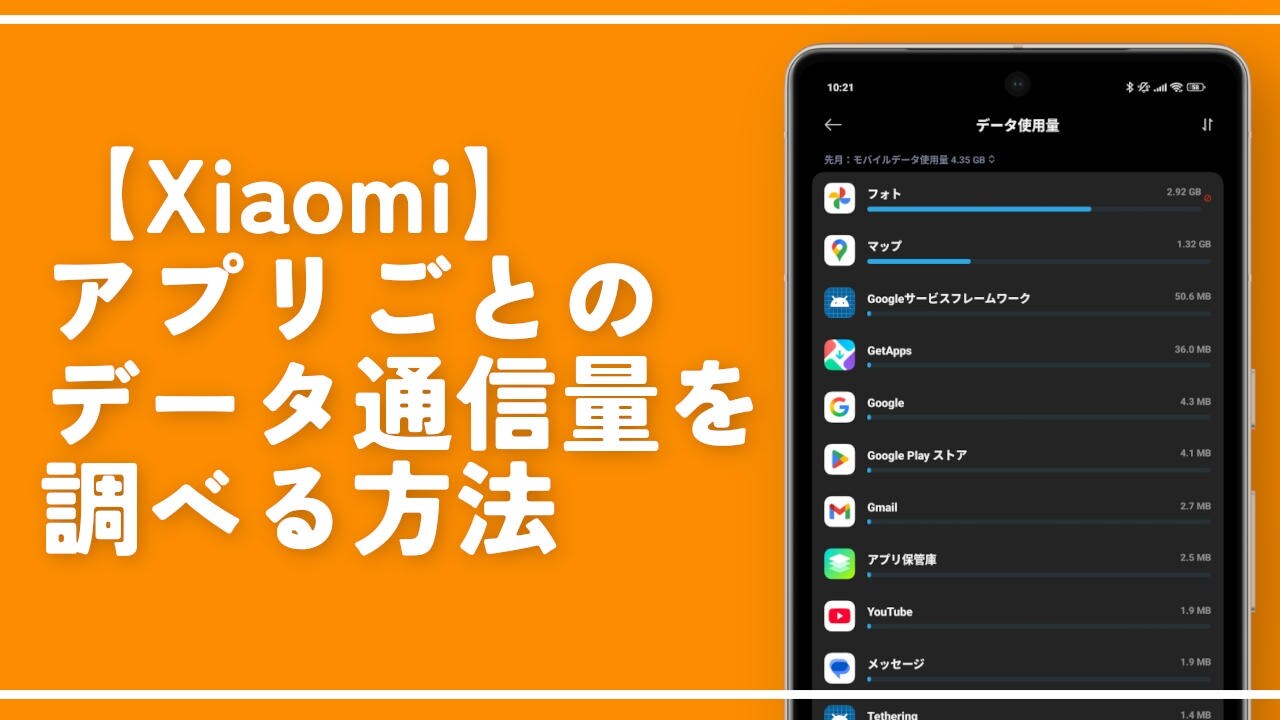



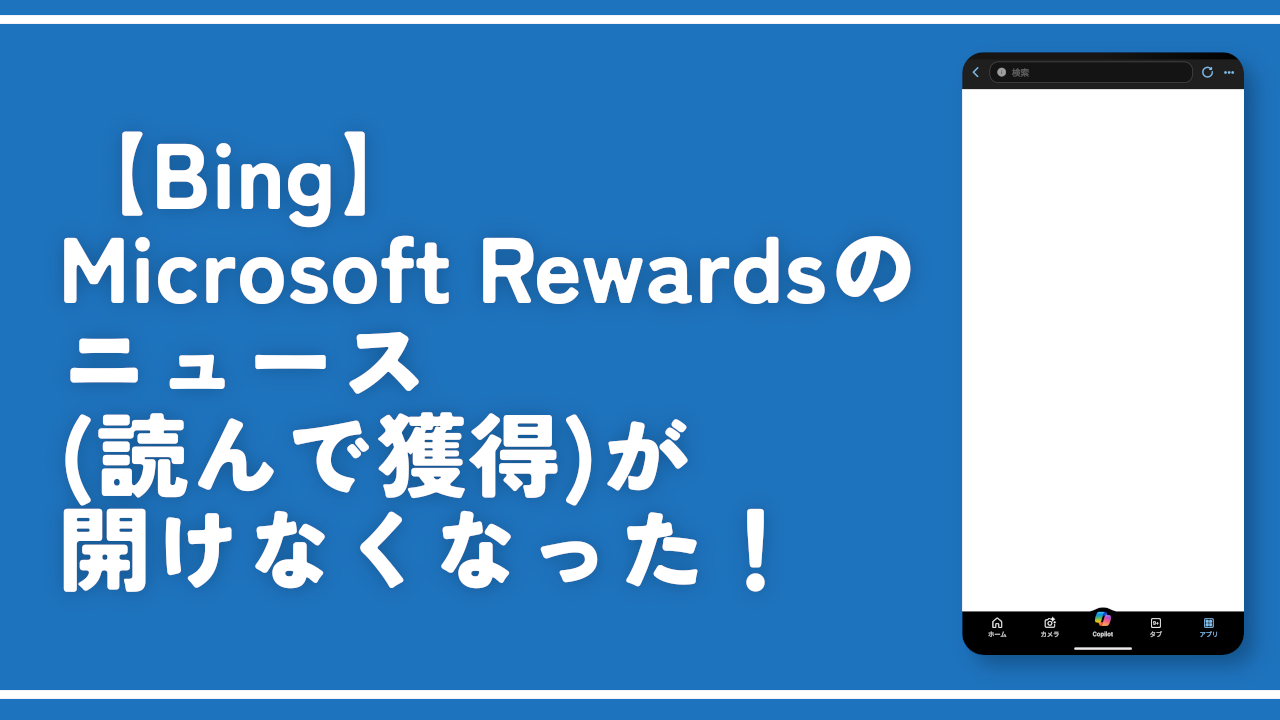
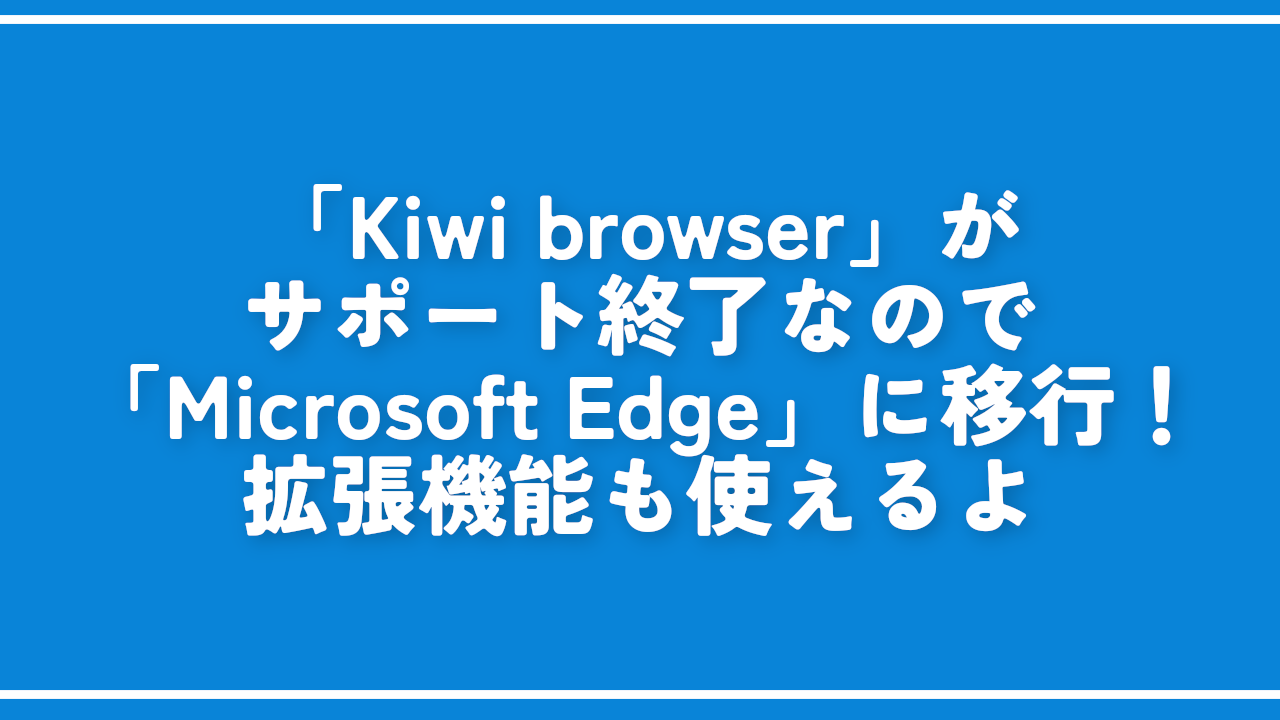

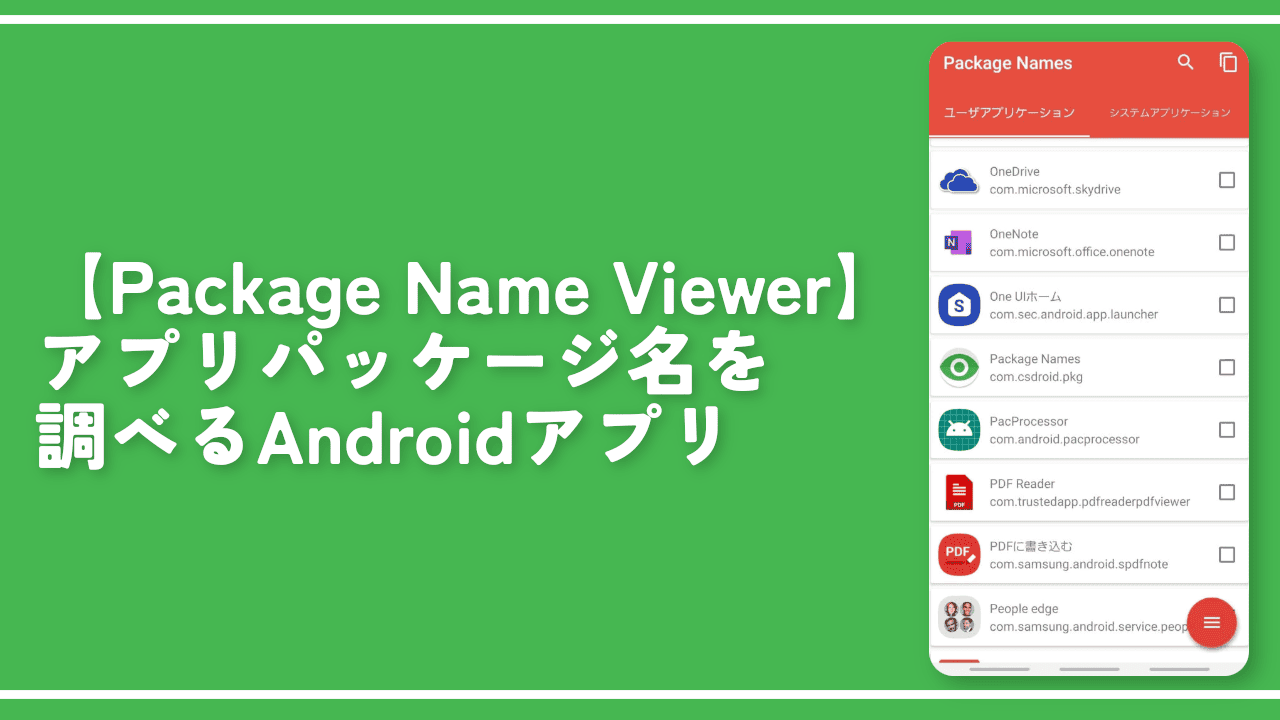
ディスカッション
コメント一覧
まだ、コメントがありません